标签:
本案例介绍一个简单的燃烧模拟。
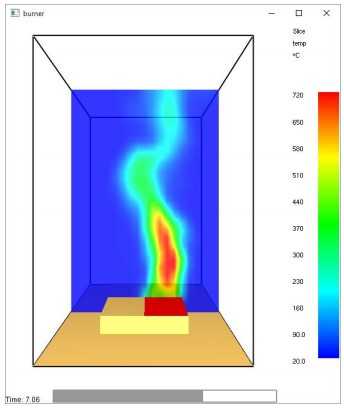
本案例通过指定热释放率(Heat Release Rate,HRR)来定义一个500kW的燃烧火焰。利用热释放率来定义燃烧火焰在火灾安全工程中描述火焰的一种既简单且通用的做法。
本案例描述以下要点:
利用菜单View → Units,选择SI单位系统。
本例创建的网格尺寸为0.1m,该尺寸的选择取自500kW火焰特征尺寸的1/5。作为惯例,网格尺寸一般取特征尺寸的1/20~1/5。网格尺寸减少两倍,则可减少4倍的计算误差,但是会增加16倍的计算量。

采用导入已有反应的方式创建。
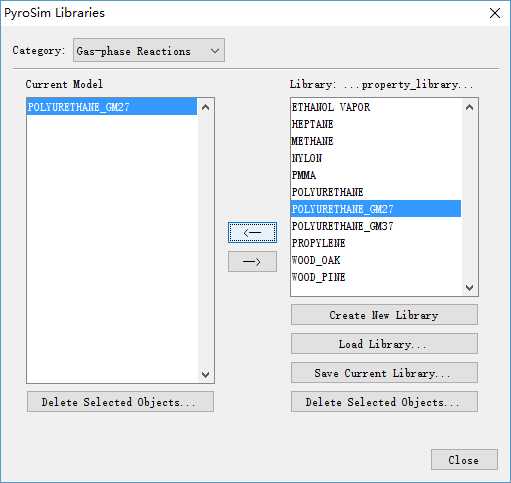
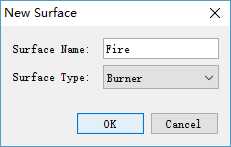
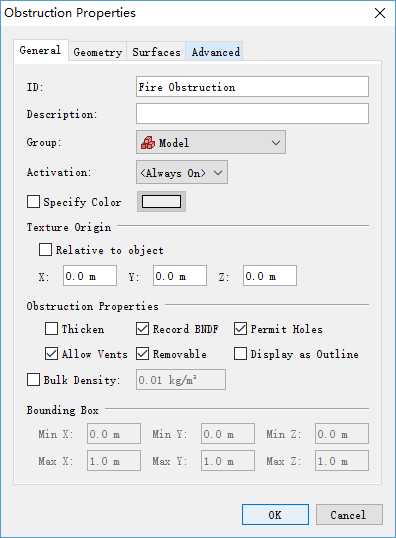
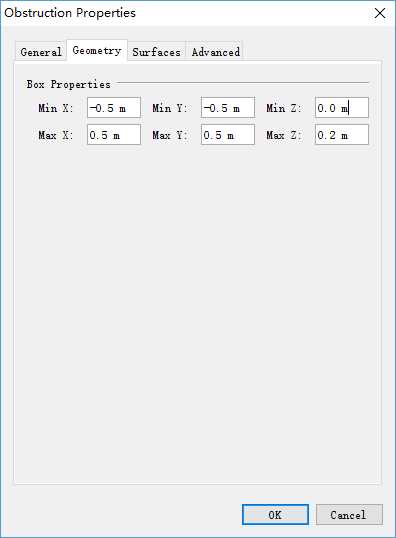
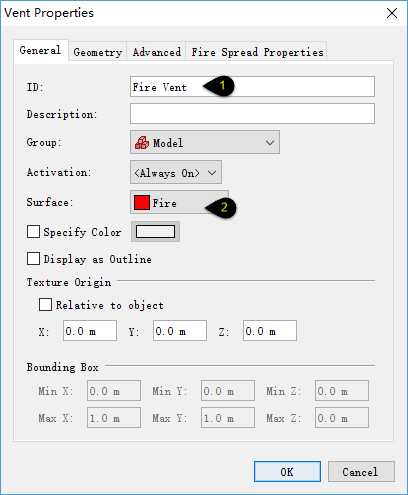
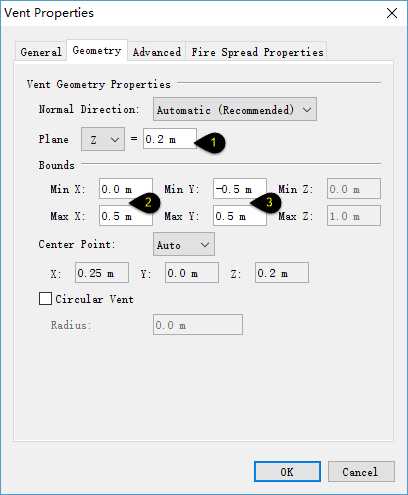
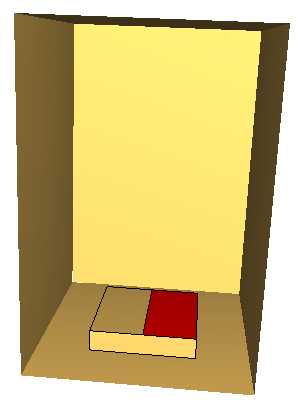
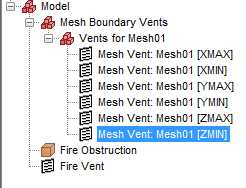
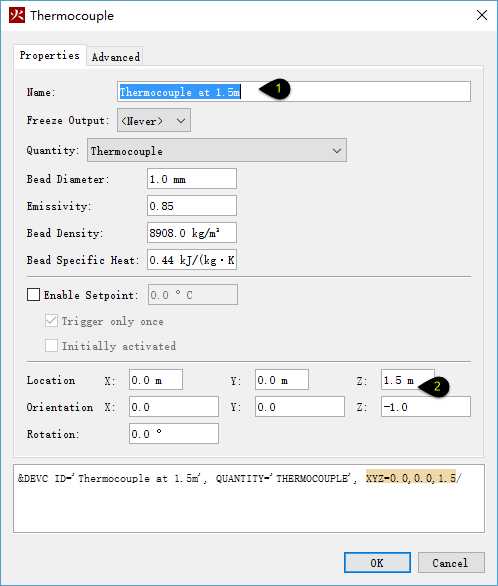
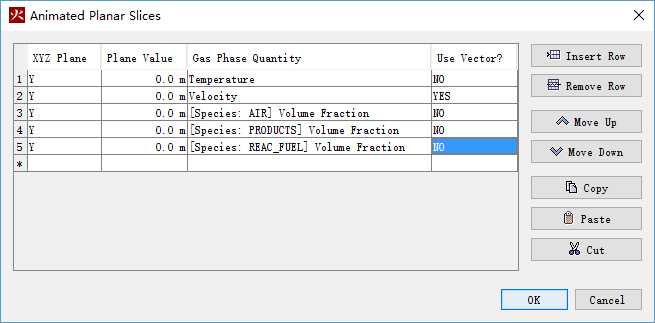
可以查看烟雾分布、切面上温度、速度及各组分浓度分布,还可以查看热电偶上的监测值。
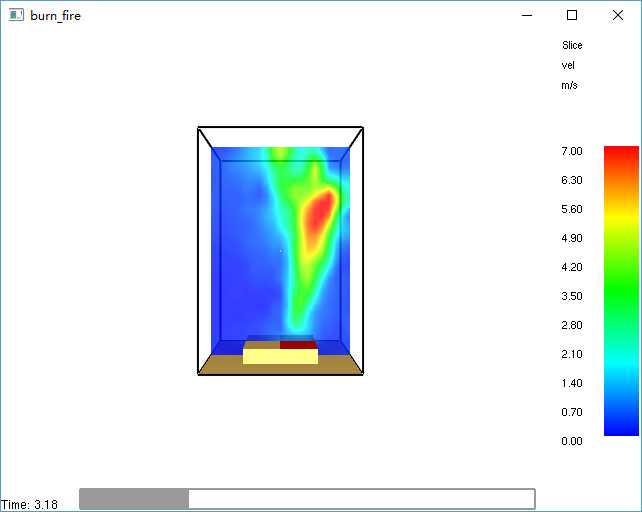
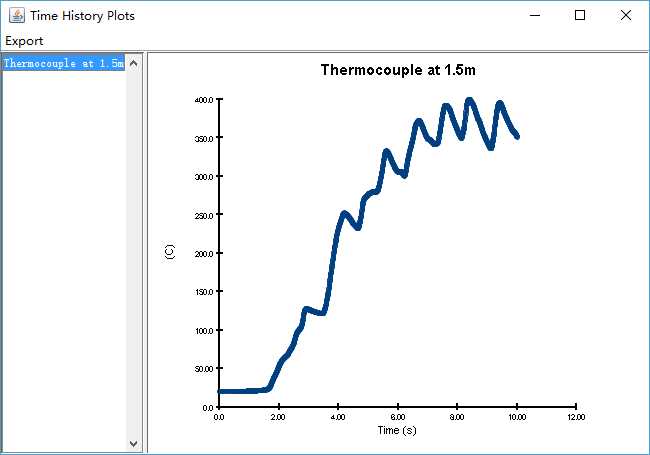
标签:
原文地址:http://www.cnblogs.com/LSCAX/p/5596089.html